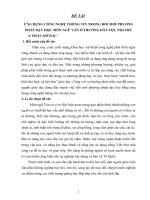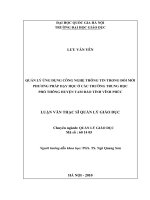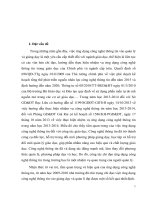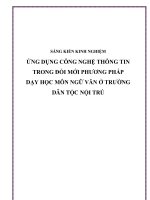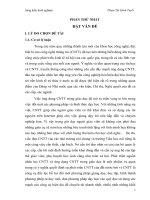skkn ứng dụng công nghệ thông tin trong việc làm đồ dùng dạy học môn hình học quỹ tích lớp 9
Bạn đang xem bản rút gọn của tài liệu. Xem và tải ngay bản đầy đủ của tài liệu tại đây (447.65 KB, 11 trang )
SÁNG KIẾN KINH NGHIỆM
ỨNG DỤNG CÔNG NGHỆ
THÔNG TIN TRONG VIỆC
LÀM ĐỒ DÙNG DẠY HỌC
MÔN HÌNH HỌC QUỸ TÍCH
LỚP 9
A. Đặt Vấn Đề
à một giáo viên dạy bộ môn Toán THCS. Tôi luôn có một trăn trở: “Trong
môn Toán có rất nhiều khái niệm trừu tượng. Nhất là trong phân môn Hình
học”. Thực tế cho thấy trong bộ môn Hình học quỹ tích học sinh luôn luôn
phải dự đoán, tưởng tượng ra hình dạng quỹ tích của một điểm, một hình nó
sẽ là hình gì, hình dáng nó ra sao mà chưa hề có một mô hình trực quan để
học sinh có thể quan sát được thực tế hình dạng của quỹ tích. Ở
lứa tuổi các
em, nhất là đối với học sinh người dân tộc thiểu số như ở chỗ tôi dạy học thì
việc dự đoán, tưởng tượng của các em có thể nói là rất khó thực hiện.
Qua điều đó tôi luôn có suy nghĩ, làm thế nào để làm được các loại đồ
dùng trực quan trong việc dạy Hình học quỹ tích. Vì thế tôi nghiên cứu một số
tài liệu và qua thực tế soạn giáo án vi tính tôi phát hiệ
n ra có một số phần
mềm có thể đáp ứng điều này. Nhưng lại có một chút rắc rối là hầu hết các
trường trên địa phương chưa có thể đủ điều kiện để đưa máy vi tính vào áp
dụng giảng dạy. Người ta thường nói: “ Cái khó ló cái khôn”. Không đưa vi
tính vào dạy thì ta dùng tivi, đầu đĩa. Mục đích cuối cùng của chúng ta là cho
học sinh thấy được hình ảnh thực tế của “nó” thôi mà. Đ
iều này thì có thể đáp
ứng được. Hiện nay hầu như trường nào cũng có máy vi tính, Tivi, đầu chiếu
VCD, mặt khác nhiều giáo viên chúng ta có máy vi tính để soạn bài thì tại sao
không thêm một chút thời gian để làm đồ dùng dạy học. Vì vậy tôi mạnh dạn
đưa ra một phương pháp làm đồ dùng dạy học trực quan trong dạy học hình
học quỹ tích theo chủ quan của tôi đây là một phương pháp làm rất rẻ tiền mà
có hiệu quả.
Trong khuôn khổ
bài viết này tôi mạnh dạn đưa ra ý tưởng, và một số
hướng dẫn cách làm qua một số ví dụ minh hoạ cụ thể. Các ví dụ này tôi lấy
trực tiếp các bài tập có liên quan đến quỹ tích trong chương trình hình học 9.
L
B. Giải Quyết Vấn Đề
I/ CƠ SỞ LÍ LUẬN
Ðồ dùng trực quan là thứ không thể thiếu trong dạy học. Nó giúp học
sinh dễ dàng tiếp nhận thông tin, phát hiện các tính chất v.v. Trong bộ môn
hình học có rất nhiều các khái niệm trừu tượng mà học sinh rất khó nắm bắt,
việc làm đồ dùng trực quan rất khó thực hiện. Nhất là môn hình học quỹ tích,
qua thực tế giảng dạy tôi thấy học sinh rất khó hình dung, dự đoán được hình
dạng quỹ tích của mộ
t điểm, một hình khi nó chuyển động sẽ ra sao. Vì vậy
nếu học sinh được quan sát tận mắt trước hình dạng nó ra sao thì rất dễ cho
việc nắm bắt kiến thức.
II/ PHƯƠNG PHÁP THỰC HIỆN
1. Các phần mềm và phần cứng máy tính cần thiết
.
Ðể làm được một đoạn phim về quỹ tích chúng ta cần chuẩn bị một số
phần mềm sau:
- Phần mềm vẽ hình Sketpad
- Phần mềm ghi lại hoạt động của màn hình (ở đây tôi dùng phần mềm
SnagIt 8)
- Phần mềm dựng phim (có rất nhiều, cụ thể ở đây tôi dùng phần mềm
Ulead VideoStudio 11)
- Phần mềm ghi đĩa (Nero)
- Yêu cầu phần cứng: Máy tính cần có đầ
u ghi đĩa CD.
2. Sơ lược cách sử dụng các phần mềm:
a. Phần mềm vẽ hình Sketpad
.
Ðây là phần mềm miễn phí không cần cài đặt. Chỉ cần chép file chương
trình của nó vào máy để sử dụng.
Khởi động Sketpad cũng như các phần mềm khác Sau khi khởi động
giao diện của nó như sau:
Chức năng của các nút công cụ:
Selection Arrow Tool, được sử dụng để chọn một hoặc nhiều đối
tượng.
Point Tool, được sử dụng để vẽ điểm.
Compass Tool, được sử dụng để vẽ các đường tròn.
Straightedge Tool, được sử dụng để vẽ các đoạn thẳng.
Text Tool, Dùng để đặt tên cho hình, điểm, ghi các chú thích.
b. Phần mềm SnagIt 8.
Có thể tìm mua ở các cửa hàng bán phần mềm. Về bạn cài vào máy.
Khởi động SnagIt sẽ có giao diện như sau:
Khi cần theo dõi hoạt động của màn hình và xuất ra file video có phần
mở rộng là .avi ta vào menu Capture\Mode chọn mục Video capture. Xong
chọn khung hình thích hợp để SnagIt ghi lại hoạt động trong khung hình đó.
c. Phần mềm dựng phim Ulead VideoStudio:
Dùng để tạo các kỹ xảo, các hiệu ứng đặc biệt, để viết các lời giới thiệu,
bạn có thể lồng âm thanh cho đoạn phim của mình. Phần mềm ghi đĩa Nero
dùng để ghi lại thành phẩm của bạn. Vì thời gian viết bài có hạn nên tôi không
giới thiệu cụ thể về các phần mềm này. Bạn đọc có thể tự tìm hiểu hoặc có thể
liên lạc với tác giả.
3. Các ví dụ minh họa.
Ví dụ 1:
Bài tập số 44 trang 86 (SGK Toán 9 Tập 2)
Cho tam giác ABC vuông tại A có cạnh BC cố định. Gọi I là giao điểm
của ba đường phân giác trong. Tìm quỹ tích điểm I khi A thay đổi.
Ở đây tôi không nói tới bài giải vì mục đích của tôi là làm mô hình quỹ
đạo chuyển động của điểm I khi A thay đổi.
Ta biết, khi A thay đổi nhưng
B
AC vẫn luôn là góc vuông. Vậy điểm A
luôn nằm trên đường tròn ngoại tiếp tam giác ABC. Vì vậy khi thực hiện ta
cho A chạy trên đường tròn và để điểm I vẽ nên quỹ đạo của nó.
Cách thực hiện như sau:
Bước 1: Mở Sketpad vẽ một đường tròn (sử dụng công cụ
compass
). Dùng công cụ Selection chọn đường tròn vừa vẽ. Từ menu
Construct chọn Point On Circle (nghĩa là điểm di chuyển trên đường tròn). Sử
dụng công cụ
đặt tên điểm vừa xuất hiện là A. Sử dụng vẽ điểm B
trên đường tròn. Sau đó dùng
chọn tâm đường tròn và điểm vừa vẽ. Trong
menu Construct chọn Line để vẽ đường thẳng chứa “chính xác” đường kính
của đường tròn. Chọn đường tròn và đường thẳng vừa vẽ. Trong Construct
chọn Intersection để có được giao điểm của đường thẳng với đường tròn. Ðặt
tên điểm đó là C. Chọn đường thẳng. Trong menu display chọn Hide line
(hoặc bấm Ctrl+H) để giấu đường thẳng đó đi. Chọ
n ba điểm A, B, C trong
menu Construct chọn Segments ta được tam giác ABC có BC cố định, điểm A
di chuyển trên đường tròn ngoại tiếp tam giác. Bây giờ ta vẽ ba đường phân
giác của ba góc. Dùng công cụ
chọn theo thứ tự ba điểm B, A, C trong
menu Construct chọn Angle Bisector ta được tia phân giác của góc
BAC . Làm
tương tự để vẽ các đường phân giác của các góc còn lại. Chú ý cần phải chọn
đúng thứ tự các điểm. Sau đó chọn hai trong số ba tia phân giác vào menu
Construct chọn Intersection để có giao điểm của ba đường phân giác. Ðặt tên
điểm này là I. Sau khi vẽ xong ta có hình như sau:
Bước 2: Tạo chuyển động và hình ảnh của điểm I khi A chuyển động.
Chọn điểm I, trong menu display chọn Trace Intersection (hoặc bấm
Ctrl+T) mục đích là để khi điểm I chuyển động nó sẽ để lại dấu vết quỹ đạo
chuyển động của nó. Chọn điểm A trong menu display chọn Animate Point
hoặc Show motion Controller, bấm vào nút Play ( giống như trên đầu đĩa) để
ra lệnh cho đ
iểm A chuyển động. Bây giờ bạn hãy quan sát thành quả của
mình.
Lưu lại với tên BT44SGK.GSP
Ví dụ 2:
BT 36 (Trang 79 – SBT)
Cho nửa đường tròn đường kính AB cố định. C là một điểm trên nửa
đường tròn, trên dây AC kéo dài lấy điểm D sao cho CD=CB.
a) Tìm quỹ tích điểm D khi C chạy trên nửa đường tròn đã cho.
b) Trên tia CA lấy điểm E sao cho CE=CB. Tìm quỹ tích điểm E khi C chạy
trên nửa đường tròn đã cho.
Cách thực hiện:
Bước 1: Vẽ nửa đường tròn đường kính AB
Dùng công cụ
để vẽ một đường tròn. Dùng để vẽ một điểm
trên đường tròn. Sau đó vẽ đường kính AB tương tự như ví dụ 1. Vẽ một điểm
C trên đường tròn, chọn đường tròn và ẩn nó bằng cách sử dụng menu
Display\Hide Circle. Chọn ba điểm theo thứ tự A, C, B vào menu
Construct\Arc throungh 3 points để ta vẽ được nửa đường tròn đường kính
AB.
Bước 2: Vẽ điểm D sao cho CD=CB
Bấm đúp vào điểm C để chọn nó làm tâm quay. Sau đó ch
ọn điểm B,
trong menu Transform chọn Rotate một hộp thoại xuất hiện. chọn góc quay
là 90
0
. Bấm vào nút Rotate ta được điểm D. Ðiều này để đảm bảo khi điểm C
thay đổi thì ta luôn có CD=CB. Nối điểm C và D. Sau đó chọn điểm D bấm
Ctrl+T hoặc trong menu Display chọn Trace Point để khi điểm D di chuyển
nó sẽ để lại dấu vết quỹ đạo của nó.
Bước3: Tạo chuyển động.
Chọn điểm C trong menu display chọn Show motion Controller. Bấm
vào nút Play để cho điểm C chuyển động. L
ưu lại với tên BT36aSBT.GSP
Tạo sự chuyển động của điểm E trong câu b) ta làm tương tự, chỉ khác
một chút là khi quay điểm B ta quay với góc -90
0
. Sau khi thực hiện xong ta
có hình sau:
Lưu lại với tên BT36bSBT.GSP
Chú ý: đường gạch gạch vuông góc với AB tại A chỉ ra giới hạn của quỹ tích
Ví dụ 3:
Bài tập số 37 (trang 79 SBT)
Cho nửa đường tròn đường kính AB và C là một điểm trên nửa đường
tròn đó. Trên bán kính OC lấy điểm D sao cho OD bằng khoảng cách CH từ C
đến AB. Tìm quỹ tích các điểm D khi C di chuyển trên nửa đường tròn đã
cho.
Cách thực hiện:
Bước 1: Vẽ nửa đường tròn đường kính AB (tương tự như BT 36 ở
trên). Vẽ CH vuông góc với AB ta chọn điểm C và đoạn thẳng AB. Trong
menu Construct chọn Perpendicular Line. Lấy giao đ
iểm H của đường thẳng
đó với AB rồi ẩn đường thẳng vừa vẽ đi bằng cách trong menu Display chọn
Hide Perpendicular Line. Nối C với H ta được hình sau:
H
B
O
A
C
Bước 2: Vẽ điểm D.
Ðối với giáo viên ta biết trước quỹ tích điểm D nằm trên đường tròn có
đường kính PO (P là giao điểm của đường thẳng vuông góc với AB tại O với
nửa đường tròn tâm O). Vì vậy để vẽ được điểm D ta vẽ đường tròn đường
kính OP rồi lấy điểm D là giao điểm của đường tròn vừa vẽ và đoạn thẳng
OC. Cách thự
c hiện như sau:
Chọn điểm O và đoạn thẳng AB trong menu Construct chọn
Perpendicular Line. Lấy điểm P là giao điểm của đường thẳng vừa vẽ và nửa
đường tròn. Sau đó ẩn đường thẳng đó đi. Nối O và P ta có đoạn thẳng OP.
Chọn đoạn thẳng OP trong menu Construct chọn Midpoint ta có trung điểm
của OP. Chọn theo thứ tự các điểm O, P trong menu Construct chọn Circle By
Center +Point ta có đường tròn cần vẽ
. Lấy D là giao điểm của đường tròn và
đoạn thẳng OC. Ta có hình vẽ như sau:
D
P
H
B
O
A
C
Sau đó chọn đường tròn và làm ẩn nó đi.
Bước 3: Làm điểm C chuyển động và điểm D vẽ nên quỹ tích của nó.
Chọn điểm D bấm Cttrl + T. Sau đó trong menu Display chọn Show
motion Controller. Chọn điểm C và bấm vào nút Play ta sẽ có kết quả như sau.
Lưu lại với tên là BT37SBT.GSP
Sau khi đã có các file trên ta tiến hành làm các đoạn phim có các hình
chuyển động như yêu cầu của từng bài toán. Ở đâu tôi làm ví dụ một bài còn
các bài khác tương tự.
Ví dụ: Ðối với bài tập số 44 (trang 86 SGK Toán 9 tập 2). Ta tiến hành
thực hiện như sau:
Mở file BT44SGK.GSP trong menu Edit chọn Prefernces Trong thẻ
Color đánh dấu chọn vào Check Box Fade Traces Over Time, kéo thanh trượt
tới gần chữ Slow để dấu vết của điể
m I sẽ mờ dần theo thời gian. (hình dưới)
Chọn điểm A và ra lệnh cho nó chuyển động, trong thẻ Speed chọn tốc
độ phù hợp theo ý tưởng của mình.
Khởi động chương trình SnagIt 8. Ta nên chọn mục Region để có thể
điều khiển kích thước khu vực mình cần ghi lại dễ dàng hơn.
Trong menu Capture\Mode chọn Video Capture. Bấm vào nút
bấm giữ và kéo rê chuột để chọn vùng cần vẽ (bắt đầu từ góc trên bên trái
xuống góc dưới bên phải vùng cần chọn. Một hộp thoại như sau xuất hiện ta
chọn Start để bắt đầu ghi hình.
Dùng hộp Motion Controller để điều khiển tốc độ chạy của hình cho
phù hợp với thời gian dự kiến để giảng bài cho học sinh.
Sau khi ghi đủ thời gian yêu cầu. Ta để ý đến góc dưới bên phải màn
hình có một chiếc Camera bấm đúp vào đó và nhấn vào nút Stop rồi làm theo
hướng dẫn của SnagIt để lưu lại file video chúng ta vừa có.
Tương tự ở các bài tập khác ta sẽ có các đoạn Video cần dùng.
Nế
u cần thêm các hiệu ứng, các lời giới thiệu ta có thể sử dụng chương
trình Ulead VideoStudio. Vì thời gian có hạn nên tôi không giới thiệu cách sử
dụng. Mong quý độc giả thông cảm.
Sau đó ta sử dụng phần mềm ghi đĩa CD để ghi thành phim VCD để có
thể dạy trực tiếp trên đầu đĩa VCD. Khi ghi đĩa cần chú ý ghi lại thứ tự các
đoạn phim để chúng ta khỏi lúng túng khi dạy.
c. kết luận
uý thầy cô và các bạn đồng nghiệp thân mến, với yêu cầu phát triển của xã
hội. Công nghệ thông tin càng ngày càng phát triển. Việc ứng dụng công
nghệ thông tin vào dạy học là một xu hướng tất nhiên. Nhưng trong điều kiện
nước ta nói chung rất nhiều nơi chưa thể có đủ điều kiện để thực hiện được
điều đó bởi vì điều kiện còn khó khăn. Vì vậ
y tôi nghĩ, vùng có điều kiện khó
khăn cũng sẽ có cách làm của vùng có điều kiện khó khăn. Như trên tôi đã
nói, hầu như trường nào cũng có Tivi , đầu đĩa VCD, giáo viên soạn giáo án vi
tính hiện nay cũng nhiều thì có thể bỏ ra chút thời gian để làm một số đoạn
phim phục vụ dạy học, nếu làm quen thì nó cũng không tốn nhiều thời gian,
giá thành lại rẻ mà tạo được hứng thú học tậ
p của học sinh thì tại sao ta lại
không làm. Tuy vậy trong đề tài này vẫn còn nhiều thiếu sót mong quý thầy
cô và các bạn đồng nghiệp nhiệt tình đóng góp ý kiến để sáng kiến này được
góp phần vào sự nghiệp chung của ngành. Tôi xin chân thành cám ơn!
Ayun, ngày 20 tháng 01 năm 2008
Người viết
Nguyễn Trường Sơn
Q